Manuale utente di Apple Vision Pro
- Ciao
-
- Utilizzare l’app Apple Vision Pro
- Individuare le impostazioni
- Connettere Apple Vision Pro a internet
- Accedere all’Apple Account su Apple Vision Pro
- Utilizzare iCloud su Apple Vision Pro
- Configurare un codice e utilizzare Optic ID
- Connettere dispositivi Bluetooth
- Connettere accessori spaziali
- Utilizzare AirDrop
- Utilizzare “In famiglia”
-
- Modificare le impostazioni delle notifiche e i suoni del dispositivo
- Impostare la data, l’ora, la lingua e la zona
- Modificare il nome del dispositivo
- Modificare l’aspetto del testo e delle finestre
- Sbloccare iPhone con Apple Vision Pro
- Visualizzare la tastiera, il controller per videogiochi o iPhone durante un’esperienza immersiva
- Visualizzare le persone attorno a te mentre sei in immersione
- Usare Apple Vision Pro in modalità Viaggio
- Aggiornare le app in background
- Impostare restrizioni per i contenuti in “Tempo di utilizzo”
- Consentire ad altre persone di utilizzare Apple Vision Pro
-
- Iniziare a usare Apple Intelligence
- Utilizzare gli strumenti di scrittura
- Creare immagini originali con Image Playground
- Creare Genmoji
- Utilizzare la bacchetta immagini
- Ottenere riepiloghi delle pagine web
- Riassumere una registrazione audio
- Riassumere le notifiche e ridurre le interruzioni
- Usare ChatGPT con Apple Intelligence
- Apple Intelligence e privacy
- Bloccare l’accesso alle funzionalità di Apple Intelligence
-
- Apple Music Classical
- Libri
- Calendario
- Capture
- Orologio
- A tu per tu con i dinosauri
-
- Effettuare e ricevere una chiamata FaceTime
- Abbandonare o terminare una chiamata FaceTime
- Durante una chiamata
- Utilizzare la Persona spaziale
- Trasferire una chiamata FaceTime verso un altro dispositivo
- Bloccare le chiamate di interlocutori non desiderati
- Consentire le chiamate telefoniche provenienti da iPhone su Apple Vision Pro
- Home
-
- Primi passi con Keynote
- Creare e gestire le presentazioni
-
- Utilizzare gli oggetti 3D
- Mostrare la Persona digitale durante una presentazione
- Aggiungere un’immagine, un video o una galleria di immagini
- Aggiungere e modificare una forma
- Aggiungere e modificare i disegni
- Allineare gli oggetti
- Sovrapporre, raggruppare, bloccare e ridimensionare gli oggetti
- Modificare l’aspetto di un oggetto
- Aggiungere oggetti collegati per rendere interattiva la presentazione
-
- Aggiungere o eliminare una tabella
- Modificare l’aspetto di una tabella
- Aggiungere e modificare il contenuto delle celle
- Evidenziare le celle in modo condizionato
- Aggiungere o modificare un grafico
- Modificare l’aspetto delle serie di dati
- Aggiungere una legenda, linee guida e altri contrassegni
- Modificare l’aspetto del testo e delle etichette nei grafici
- Aggiungere animazioni e transizioni
- Controllare l’ortografia, sostituire parole e aggiungere commenti
- Inviare o condividere una presentazione
- Mappe
-
- Configurare Messaggi
- Inviare e ricevere messaggi
- Aggiungere foto, adesivi e altro ancora
- Annullare l’invio, modificare ed eliminare i messaggi
- Tenere traccia dei messaggi e delle conversazioni
- Collaborare in Messaggi
- Inviare o richiedere denaro con Apple Cash
- Modificare le notifiche
- Bloccare i messaggi
- Mindfulness
-
- Riprodurre musica
- Controlli di riproduzione
- Aggiungere un poster di Musica al tuo spazio
-
- Abbonarsi ad Apple Music
- Ascoltare musica in formato lossless
- Ascoltare musica in formato Dolby Atmos
- Sing su Apple Music
- Trovare nuova musica
- Aggiungere musica e ascoltarla offline
- Ottenere consigli personalizzati
- Ascoltare la radio
- Cercare musica
- Creare e collaborare alle playlist
- Usare Siri per riprodurre musica
- Modificare la sonorità della musica
- News
- Numbers
- Pages
- Podcast
- Promemoria
-
- Navigare sul web
- Utilizzare la navigazione spaziale
- Visualizzare contenuti multimediali
- Personalizzare le impostazioni di Safari
- Aprire e chiudere i pannelli
- Aggiungere un segnalibro alle pagine web preferite
- Trovare i link condivisi con te
- Annotare e salvare una pagina web come PDF
- Inserire automaticamente contenuti nei moduli
- Ottenere estensioni
- Importa ed esporta i dati di navigazione
- Shazam
- Comandi Rapidi
- Galleria Spaziale
- Borsa
- Suggerimenti
-
- Trovare programmi, film e altro ancora
- Guardare contenuti Apple Immersive Video e film in 3D
- Riprodurre programmi e film
- Guardare i film e la TV in un ambiente
- Abbonarsi ad Apple TV, a MLS Season Pass e ai canali di Apple TV
- Guardare lo sport
- Guarda più eventi sportivi in diretta
- Acquistare contenuti e gestire la libreria
- Modificare le impostazioni
- Memo Vocali
-
- Primi passi con le funzioni di accessibilità
- Attivare le funzionalità con “Abbreviazione accessibilità”
- Modificare le funzioni di accessibilità di Siri
-
- Usare AssistiveTouch
- Eseguire azioni con i suoni
- Eseguire azioni con gli occhi
- Eseguire azioni con la voce
- Regolare le impostazioni della Digital Crown
- Guarda verso l’alto per aprire Centro di Controllo
- Utilizzare un puntatore per navigare
- Controllare il dispositivo con una tastiera esterna
- Regolare le impostazioni degli AirPods
- Utilizzare “Accesso guidato”
-
- Utilizzare le protezioni integrate per privacy e sicurezza
- Mantenere sicuro il tuo Apple Account
- Creare e gestire gli indirizzi per la funzionalità “Nascondi la mia email”
- Proteggere la navigazione sul web con il relay privato iCloud
- Utilizzare un indirizzo di rete privato
- Utilizzare la verifica delle chiavi dei contatti su Apple Vision Pro
- Copyright e marchi registrati
Condividere le app e le esperienze con le persone nelle vicinanze su Apple Vision Pro
Condividi e collabora ai contenuti con altre persone nella stessa stanza, ad esempio, condividendo esperienze spaziali con altri utenti Apple Vision Pro.
Avviare una sessione condivisa con le persone che si trovano nella tua stessa stanza
Nella vista Home, tocca Persone

Tocca la persona (o il gruppo di persone) con cui vuoi avviare una sessione condivisa.
Per avviare una sessione con un’altra persona, devi avere i suoi contatti salvati nella rubrica. Se usa Apple Vision Pro, deve attivare l’opzione “Consenti persone nelle vicinanze” in Impostazioni
 > Generali > Condivisione finestra.
> Generali > Condivisione finestra.Tocca Connetti.
Per partecipare a una sessione condivisa, i destinatari toccano Partecipa.
Apri un’app che vuoi condividere o a cui vuoi collaborare. La barra della finestra diventa verde a indicare che la condivisione è attiva.
Se altre persone stanno utilizzando Apple Vision Pro, tutte visualizzeranno l’app o l’esperienza nello stesso posto. Tutti partecipanti alla sessione condivisa possono:
Spostare o ridimensionare le finestre e gli oggetti condivisi.
Bloccare un’app in una determinata posizione o fissarla negli ambienti condivisi.
Ricentrare la vista per riposizionare la finestra in un punto visibile a tutti.
Le persone che utilizzano dispositivi diversi da Apple Vision Pro possono visualizzare la tua vista sul loro dispositivo e collaborare ai contenuti usando le app supportate come Freeform
 .
.
Condividere un’app o una finestra con le persone nelle vicinanze
Puoi avviare una sessione condivisa direttamente dall’app che intendi condividere.
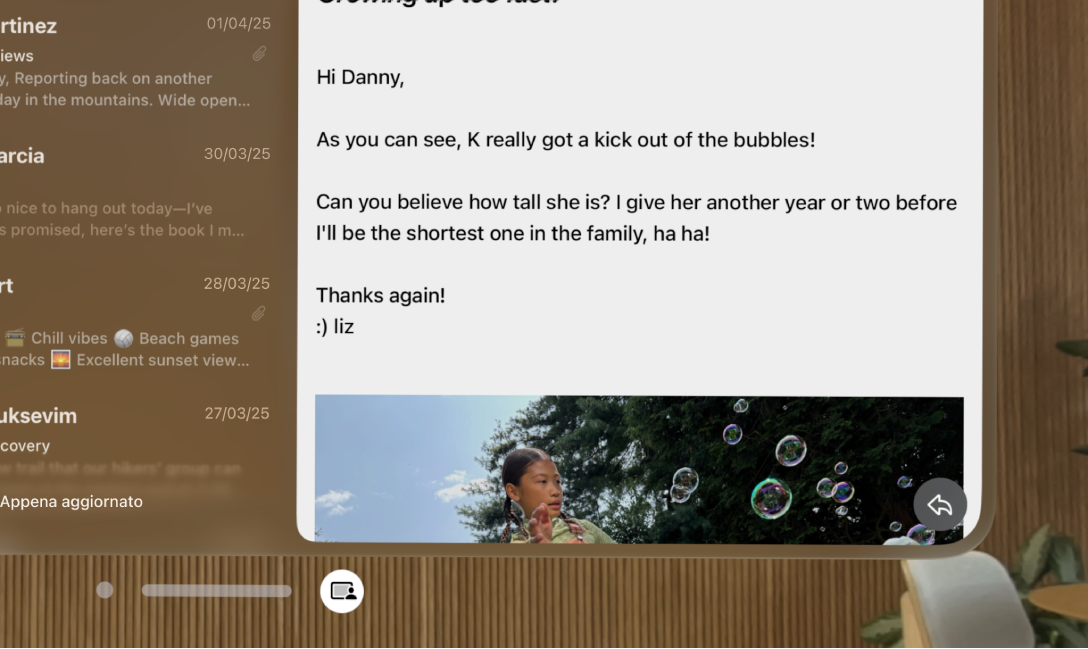
Apri l’app che vuoi condividere o con cui vuoi collaborare.
Guarda a destra della barra della finestra, quindi tocca
 .
.Nella sezione “Condividi nelle vicinanze”, tocca la persona (o il gruppo di persone) con cui vuoi effettuare la condivisione.
Per condividere con un’altra persona, devi avere i suoi contatti salvati nella rubrica. Se usa Apple Vision Pro, deve attivare l’opzione “Consenti persone nelle vicinanze” in Impostazioni
 > Generali > Condivisione finestra.
> Generali > Condivisione finestra.Tocca “Condividi finestra”. La barra della finestra diventa verde per indicare che la condivisione è in corso.
Per partecipare a una sessione condivisa, i destinatari toccano Partecipa.
Invitare partecipanti da remoto a una sessione condivisa
Puoi aggiungere partecipanti da remoto a una sessione condivisa. Tocca 
Se una persona che usa Apple Vision Pro partecipa a una sessione condivisa da remoto, verrà mostrata con la sua persona digitale e potrà visualizzare e interagire con i contenuti condivisi proprio come chi si trova nella stessa stanza. Chi partecipa da remoto utilizzando altri dispositivi viene visualizzato in una finestra accanto all’app condivisa.
Disattivare la condivisione nelle vicinanze
Vai in Impostazioni ![]() > Generali > Condivisione finestra, quindi disattiva “Consenti persone nelle vicinanze”.
> Generali > Condivisione finestra, quindi disattiva “Consenti persone nelle vicinanze”.